MSI微星Optix MAG321CURV曲面螢幕擁有31.5吋16:9 1500R曲率4K面板,可顯示HDR內容,內建多種模式符合不同遊戲需求,也有酷炫的RGB燈光效果,相較電視有較快的反應速度,適合以電視遊樂器為主的玩家族群。


MSI Optix MAG321CURV外包裝,針對遊戲族群喜好的風格設計相當鮮明。

包裝內容物:顯示器、立架、立架安裝螺絲、帶有螺絲的立架底座、變壓器和電源線、DisplayPort訊號線、HDMI訊號線、USB上載線。應該還有快速入門指南和保固卡,不過因為廠商機器來時沒附,無法一起拍給大家看。
產品外觀

MSI Optix MAG321CURV採用31.5吋VA面板,薄邊框設計,表面有抗炫光處理,解析度3840 x 2160,更新率最高60Hz,反應時間最快為4ms,16:9比例,亮度300nits,對比度2500:1。電源鍵在螢幕右下方底部,立架中央有留走線通道,立架表面的髮絲紋處理看起來滿有工業風。

背部上方中央有比較低調的龍魂徽章,下方以一片類似電路版紋路的亮面面板搭配霧面髮絲紋,亮面電路版上緣有加入RGB燈光效果。立架是透過100x100mm的VESA壁掛尺寸,以四顆螺絲鎖在螢幕背面。仔細看鎖住的連接面上是有配合亮、霧面設計,不至於破壞整體美感。
- 前傾角度
![]()
- 後仰角度
![]()
- 最低高度左面
![]()
- 最低高度右面
![]()

立架底座的螺絲用手就可以鎖上,滿方便。最左邊的是電源鍵。

所有的連接埠安排在螢幕左側背面。圖中左起:電源線插孔、HDMI連接埠x2、DisplayPort連接埠、USB Type-C連接埠、USB Type-B上游連接埠、耳機插孔。上方兩個是USB Type-A下游連接埠,整個連接埠區域的右方是Kensington鎖孔。
USB Type-C連接埠只能做為視訊和電力傳輸用,不能做數據傳輸。USB Type-B上游連接埠扮演重要角色,以包裝內所附的USB上載線連接電腦,這樣才能在電腦上使用搭配的Gaming OSD工具軟體,螢幕背面的兩個USB Type-A下游連接埠也才會有作用。

螢幕右側背面紅色的是Navi Key導覽鍵,整個螢幕的按鍵就是電源鍵與這顆Navi Key導覽鍵,沒有其他的按鍵了。要控制螢幕就是按下Navi Key導覽鍵,會跳出OSD選單,從選單中執行。

RGB燈效亮起來的樣子。
操作界面
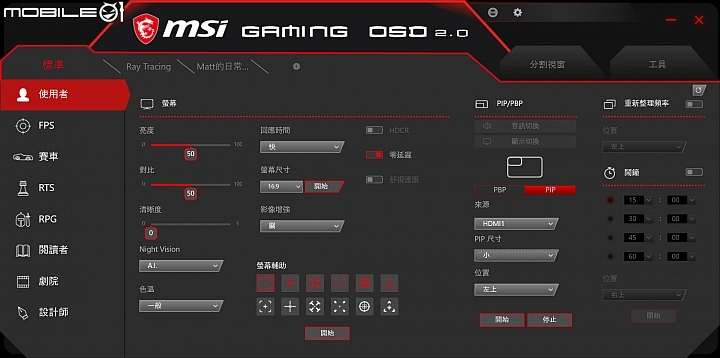
Gaming OSD工具軟體是除了螢幕內建的OSD選單之外,另一個控制螢幕的途徑,提供比螢幕OSD選單更豐富的設定。主要是各種顯示模式切換、自訂,以及分割視窗、小工具等等。
Gaming OSD介面左側是各種預設顯示模式,包括:使用者、FPS、賽車、RTS、RPG、閱讀者、劇院、設計師。這些模式是微星事先設計好,最適合各種情境的模式,各模式部分設定是不允許使用者自行調整的。但是可以按介面上方的+號,依據這些模式新增自訂模式,再自己改。
設定介面中,Night Vision是夜視,可對遊戲中較昏暗的畫面進行調整;HDCR是動態對比度,當場景過黑無法辨識物體時可開啟;零延遲指的是螢幕處理顯示卡傳輸過來的影像訊號的時間;舒視護眼則是開啟低藍光。MAG321CURV具有FreeSync防止畫面撕裂及不閃屏技術,這兩個功能是預設開啟,不能調整的。
- PIP小
![]()
- PIP中
![]()
- PIP大
![]()
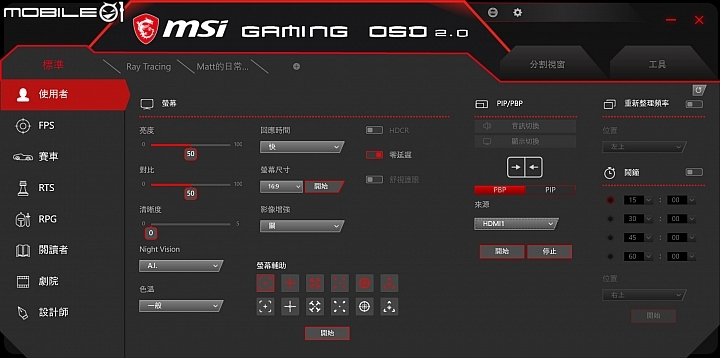
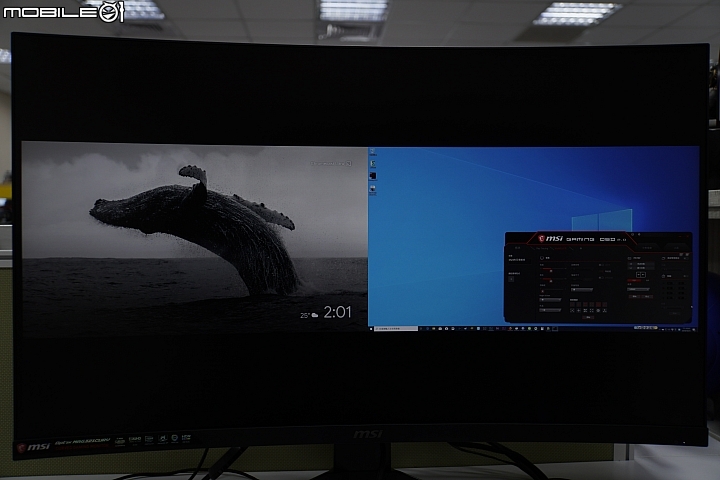
視螢幕尺寸不同,PBP可並排的畫面數目會不同,MAG321CURV這台只能兩個畫面並排。
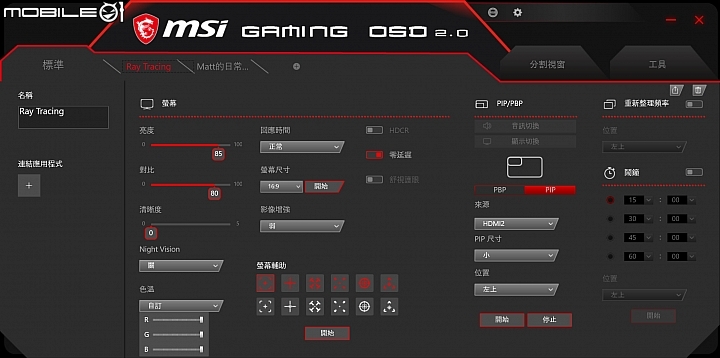
Ray Tracing模式是微星事先設定好,為支援即時光線追蹤遊戲設計的模式,但屬於自訂模式的一種,玩家不需要可以刪掉。如果擔心自訂模式不小心被刪除,也可以將各個自訂模式匯出備份。
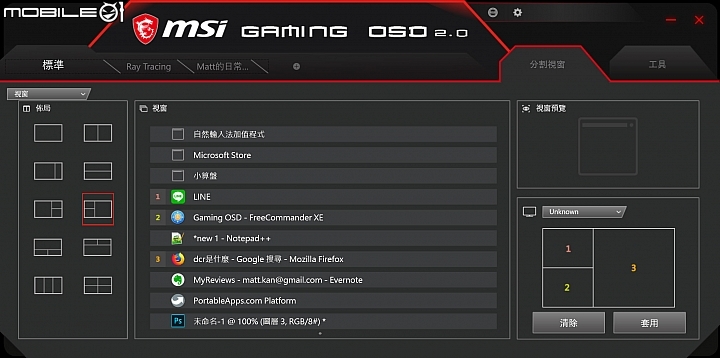
分割視窗可將螢幕上視窗瞬間依預設佈局排好,各種佈局數量也是依螢幕尺寸而有異,之前小編測試34吋21:9寬螢幕的MSI Optix MPG341CQR就有12種分割視窗的佈局。MAG321CURV這台16:9螢幕有10種。
分割視窗不僅可將桌面上已開啟的視窗重新排列,也可以設定將幾個應用程式同時開啟,並依照事先設定好的佈局排列。

工具的部分包含:滑鼠設定、螢幕鍵盤開關、自動關機時間、放大鏡、無線投影、外接螢幕控制等。
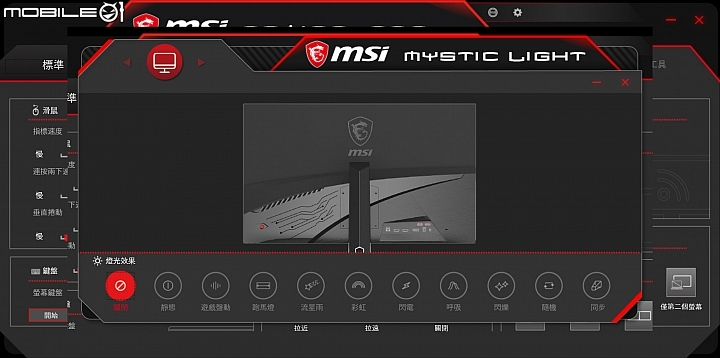
MAG321CURV的RGB燈光效果要從Gaming OSD介面上方的Mystic Light功能來控制,共有:關閉、靜態、遊戲聲動、跑馬燈、流星雨、彩虹、閃電、呼吸、閃爍、隨機、同步11種可選。其中遊戲聲動會跟著電腦正在播放的音樂律動,不只遊戲而已;而同步是會根據目前的桌布顏色調整燈光顏色,小編測試時電腦桌布是Windows 10預設的藍色桌布,Mystic Light就變成藍色的了,相當有趣。
[embedded content]
MSI Optix MAG321CURV螢幕RGB燈光效果示範。
在微星的規劃中,未來應該會以Dragon Center這套程式來統一管理設定各種產品,包括Mystic Light。但目前MAG321CURV仍只能用Gaming OSD來控制,應該不久之後就會有所改變。
- 系統設定
![]()
- 熱鍵設定
![]()
- 導覽鍵
![]()
- 遊戲
![]()
- 專業
![]()
- 影像
![]()
- 輸入來源
![]()
- PIP/PBP
![]()
- 導覽鍵
![]()
- 設定
![]()
Navi Key預設向上切換各種顯示模式、向下啟動螢幕輔助準星、向左是鬧鐘、向右是切換視訊輸入來源。也可以自訂改為控制亮度、PIP/PBP模式、重新整理頻率。直接按Navi Key會叫出螢幕OSD選單,在選單上方可快速檢視目前的螢幕設定值,例如解析度、重新整理頻率、HDR狀態、零延遲狀態、輸入來源等。
使用體驗
想用32吋螢幕跑4K解析度遊戲,電腦得要有一定以上規格。小編的顯卡是NVIDIA GeForce GTX 1050,玩PC Game跑4K解析度就不太行,以《決勝時刻:黑色行動4》為例,剛開始的練習模式敵人就破圖了,玩電視遊樂器跑4K就沒什麼問題。
- PS4《漫威蜘蛛人》
![]()
- PS4《漫威蜘蛛人》
![]()
- PS4《刺客教條:奧德賽》
![]()
- PS4《刺客教條:奧德賽》
![]()
- PS4《魔物獵人 世界:Iceborne》
![]()
- PS4《魔物獵人 世界:Iceborne》
![]()
以工作用途而言,32吋看4K相當適合,螢幕夠大字不會太小。16:9的比例也不會太寬,讓曲面弧度集中在視野中央,不會有轉頭看兩邊麻煩的問題。而且這個螢幕有USB Type-C視訊傳輸,搭配新一代支援USB Type-C顯示的設備都有擴充性。
總結

MSI Optix MAG321CURV明顯是針對電視遊樂器設計,螢幕更新率60Hz、反應時間4ms已不是當今PC電競的標準規格;不過與電視機相比,玩PS4 Pro、Xbox One X的4K畫質就綽綽有餘,還能享受曲面螢幕的包覆感與HDR Ready影像畫質。以電腦螢幕為主的電視遊樂器玩家,希望工作、娛樂兩用也有一定的品質,是可以考慮看看。
這款螢幕相較市面上競品並不屬於低價款,差異在有豐富的連接埠、RGB燈光效果,以及微星透過Gaming OSD為遊戲情境提供的體驗優化。螢幕並沒有內建攝影機,也不能向左右轉動,但小編個人是覺得問題不大。
規格表
| 面板尺寸 | 31.5" |
| 最佳解析度 | 3840 x 2160 |
| 更新頻率 | 60Hz |
| 反應時間 | 4ms |
| 面板類型 | VA |
| 亮度 | 300nits |
| 可視角度 | 178° |
| 螢幕比例 | 16:9 |
| 螢幕曲率 | 1500R |
| 靜態對比度 | 2500:1 |
| 動態對比度(DCR) | 100000000:1 |
| 顯示區域 | 697.344 x 392.2344mm |
| 像素 | 0.18159(H) x 0.18159(V) |
| 表面處理 | Anti-glare |
| 色彩顯示 | 1.07B |
| 視訊接孔 | DP 1.2 x1, HDMI 2.0 x2, USB 3.1 Type-C(For DP and Charge) x1 |
| DCI-P3/sRGB | 81%/103% |
| USB | USB 2.0 x2, USB 2.0 Type-B x1 |
| 音頻接孔 | Earphone out x1 |
| 肯辛頓接孔 | Yes |
| VESA安裝 | 100x100mm |
| 支援模式 | 5-way OSD navigation joystic |
| 電源輸入 | 100-240V, 50-60Hz |
| 訊號頻率 | 55.3 to 162KHz(H), 48 to 60Hz(V) |
| 電源類型 | External Adaptor 19V 4.74A |
| 調整(傾斜) | -5°~-20° |
| 調整(高度) | 0~130mm |
| 尺寸 | 710 x 510 x 262mm |
| 重量 | 淨重7.3kg/總重8.94kg |
Display Port: 3840 x 2160(Up to 60Hz)
HDMI: 3840 x 2160(UP to 60Hz)
sRGB follows CIE 1931 testing standard(Area Percentage)
DCI-P3 follows CIE 1976 testing standard(Overlap)
from Mobile01 本站新聞 https://ift.tt/2Wgv5SY























沒有留言:
張貼留言